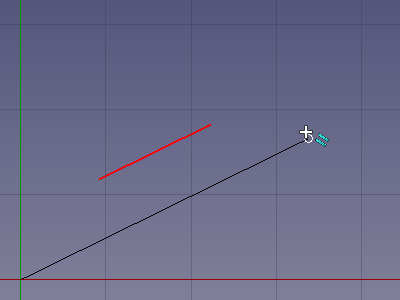Draft Snap Parallel/de: Difference between revisions
(Updating to match new version of source page) |
No edit summary |
||
| (20 intermediate revisions by 4 users not shown) | |||
| Line 1: | Line 1: | ||
<languages/> |
<languages/> |
||
| ⚫ | |||
<div class="mw-translate-fuzzy"> |
|||
|[[Draft_Snap_Extension/de|EinrastenAufErweiterung]] |
|||
| ⚫ | |||
|[[Draft_Snap_Specia/del|EinrastenSpezial]] |
|||
|[[Draft Extension/de|Erweiterung]] |
|||
|[[ |
|[[Draft_Workbench/de|Draft]] |
||
|IconL=Draft_Snap_Extension.svg |
|||
|[[Draft_Snap/de|Fangen]] |
|||
| |
|IconR=Draft_Snap_Special.svg |
||
|IconC=Workbench_Draft.svg |
|IconC=Workbench_Draft.svg |
||
|IconR=Snap_Grid.svg |
|||
}} |
}} |
||
</div> |
|||
<div class="mw-translate-fuzzy"> |
|||
{{GuiCommand/de |
{{GuiCommand/de |
||
|Name=Draft Parallel |
|Name=Draft Snap Parallel |
||
|Name/de= |
|Name/de=Draft EinrastenParallel |
||
|Workbenches=[[ |
|Workbenches=[[Draft_Workbench/de|Draft]], [[Arch_Workbench/de|Arch]] |
||
|SeeAlso=[[Draft_Snap/de|Draft Einrasten]], [[Draft_Snap_Lock/de|Draft EinrastenSperren]] |
|||
|MenuLocation=Entwurf → [[Draft Snap/de|Fangen]] → Parallel |
|||
|Shortcut=- |
|||
|SeeAlso=[[Draft Snap/de|Fangen]], [[Draft ToggleSnap/de|Fangen ein/aus]] |
|||
}} |
}} |
||
</div> |
|||
<span id="Description"></span> |
|||
== Beschreibung == |
== Beschreibung == |
||
Die Option [[Image:Draft_Snap_Parallel.svg|24px]] '''Draft EinrastenParallel''' rastet auf einer gedachten Geraden parallel zu einer geraden Kante ein. Die Kanten können zu [[Draft_Workbench/de|Draft]]- oder [[Arch_Workbench/de|Arch]]-Objekten gehören, aber auch zu Objekten, die mit anderen [[Workbenches/de|Arbeitsbereichen ]] erstellt wurden. |
|||
<div class="mw-translate-fuzzy"> |
|||
Diese Methode fängt einen Punkt einer imaginären Linie, die parallel zu einer anderen Linie ist. |
|||
</div> |
|||
Auf bis zu 2 (oder 8 {{Version/de|0.20}}) Kanten können diese Einrast-Option und [[Draft_Snap_Extension/de|Draft EinrastenAufErweiterung]] referenzieren, und ermöglichen so das Einrasten auf virtuelle Schnittpunkte. Beide Einrast-Optionen können auch mit anderen Einrast-Optionen kombiniert werden. |
|||
Up to two edged can be referenced by this snap option and [[Draft_Snap_Extension|Draft Snap Extension]], making it possible to snap to virtual intersections. Both snap options can also be combined with other snap options. |
|||
This snap option currently does not work if the cursor is next to the referenced edge. You must move the cursor to an area beyond the endpoints of the edge. |
|||
[[Image:Draft_Snap_Parallel_example.png]] |
[[Image:Draft_Snap_Parallel_example.png]] |
||
| ⚫ | |||
<div class="mw-translate-fuzzy"> |
|||
| ⚫ | |||
</div> |
|||
<span id="Usage"></span> |
|||
== Anwendung == |
== Anwendung == |
||
Für allgemeine Informationen zum Einrasten (Fangen) siehe [[Draft_Snap/de|Draft Fangen]]. |
|||
# Einrasten sollte aktiviert sein. Siehe [[Image:Draft_Snap_Lock.svg|16px]] [[Draft_Snap_Lock/de|Draft EinrastenSperren]]. |
|||
<div class="mw-translate-fuzzy"> |
|||
# Ist '''Draft EinrastenParallel''' nicht aktiv, gibt es folgende Möglichkeiten: |
|||
# {{Button|[[Image:Snap_Lock.svg|16px]] [[Draft ToggleSnap/de|Fangen ein/aus]]}} und {{Button|[[Image:Snap_Parallel.svg|16px]] [[Draft Parallel/de| Parallel fangen]]}} einschalten. |
|||
#* Die Schaltfläche {{Button|[[Image:Draft_Snap_Parallel.svg|16px]]}} in der Symbolleiste Draft-Einrasten drücken. |
|||
# Mit [[Image:Draft_Line.svg|16px]] [[Draft Line/de|Entwurfslinie]] eine Form zeichen. Den ersten Punkt eingeben. |
|||
#* Die Schaltfläche {{Button|[[Image:Draft_Snap_Lock.svg|x16px]][[Image:Toolbar_flyout_arrow.svg|x16px]]}} im [[Draft_snap_widget/de|Draft-Widget Einrasten]] gedrückt halten und im Ausklappmenü die Option {{MenuCommand|[[Image:Draft_Snap_Parallel.svg|16px]] Parallel fangen}} auswählen. |
|||
# Den Mauszeiger über die Linie führen, die als Bezug verwendet werden soll. |
|||
# Einen [[Draft_Workbench/de|Draft]]- oder [[Arch_Workbench/de|Arch]]-Befehl auswählen, um die gewünschte Geometrie zu erstellen. |
|||
# Den Mauszeiger wegbewegen und versuchen, die gleiche Neigung wie die Referenzlinie beizubehalten, bis das Fang-Symbol erscheint. |
|||
# Man beachte, dass die Einrast-Optionen auch dann geändert werden können, wenn ein Befehl aktiv ist. |
|||
# Mit einem Klick den neuen Punkt anhängen. |
|||
# Einen ersten Punkt auswählen. Diese Einrast-Option erfordert einen vorherigen Punkt. Die parallele Einrast-Linie wird durch diesen Punkt verlaufen. |
|||
</div> |
|||
# Den Mauszeiger auf eine gerade Kante bewegen. |
|||
# Die Kante wird hervorgehoben. |
|||
# Wird der Mauszeiger um den vorherigen Punkt herum bewegt, kann man einen "Magnet-"Effekt feststellen, wenn sich der Mauszeiger auf der parallelen Einrast-Linie befindet. |
|||
# Der Punkt wird markiert und das Symbol [[Image:Draft_Snap_Parallel.svg|16px]] wird neben dem Mauszeiger angezeigt. |
|||
# Klicken, um den Punkt zu bestätigen. |
|||
= |
<span id="Preferences"></span> |
||
==Einstellungen== |
|||
Siehe [[Draft_Snap/de#Einstellungen|Draft-Einrasten]]. |
|||
| ⚫ | |||
<div class="mw-translate-fuzzy"> |
|||
|[[Draft_Snap_Extension/de|EinrastenAufErweiterung]] |
|||
| ⚫ | |||
|[[Draft_Snap_Specia/del|EinrastenSpezial]] |
|||
|[[Draft Extension/de|Erweiterung]] |
|||
|[[ |
|[[Draft_Workbench/de|Draft]] |
||
|IconL=Draft_Snap_Extension.svg |
|||
|[[Draft_Snap/de|Fangen]] |
|||
| |
|IconR=Draft_Snap_Special.svg |
||
|IconC=Workbench_Draft.svg |
|IconC=Workbench_Draft.svg |
||
|IconR=Snap_Grid.svg |
|||
}} |
}} |
||
</div> |
|||
{{Draft Tools navi{{#translation:}}}} |
{{Draft Tools navi{{#translation:}}}} |
||
Latest revision as of 09:49, 2 July 2023
|
|
| Menüeintrag |
|---|
| Keiner |
| Arbeitsbereich |
| Draft, Arch |
| Standardtastenkürzel |
| Keiner |
| Eingeführt in Version |
| - |
| Siehe auch |
| Draft Einrasten, Draft EinrastenSperren |
Beschreibung
Die Option Draft EinrastenParallel rastet auf einer gedachten Geraden parallel zu einer geraden Kante ein. Die Kanten können zu Draft- oder Arch-Objekten gehören, aber auch zu Objekten, die mit anderen Arbeitsbereichen erstellt wurden.
Auf bis zu 2 (oder 8 eingeführt mit Version 0.20) Kanten können diese Einrast-Option und Draft EinrastenAufErweiterung referenzieren, und ermöglichen so das Einrasten auf virtuelle Schnittpunkte. Beide Einrast-Optionen können auch mit anderen Einrast-Optionen kombiniert werden.
Einrasten des zweiten Punktes einer Linie auf einer unsichtbaren Linie, die parallel zu einer Kante verläuft.
Anwendung
Für allgemeine Informationen zum Einrasten (Fangen) siehe Draft Fangen.
- Einrasten sollte aktiviert sein. Siehe
Draft EinrastenSperren.
- Ist Draft EinrastenParallel nicht aktiv, gibt es folgende Möglichkeiten:
- Die Schaltfläche
in der Symbolleiste Draft-Einrasten drücken.
- Die Schaltfläche
im Draft-Widget Einrasten gedrückt halten und im Ausklappmenü die Option
Parallel fangen auswählen.
- Die Schaltfläche
- Einen Draft- oder Arch-Befehl auswählen, um die gewünschte Geometrie zu erstellen.
- Man beachte, dass die Einrast-Optionen auch dann geändert werden können, wenn ein Befehl aktiv ist.
- Einen ersten Punkt auswählen. Diese Einrast-Option erfordert einen vorherigen Punkt. Die parallele Einrast-Linie wird durch diesen Punkt verlaufen.
- Den Mauszeiger auf eine gerade Kante bewegen.
- Die Kante wird hervorgehoben.
- Wird der Mauszeiger um den vorherigen Punkt herum bewegt, kann man einen "Magnet-"Effekt feststellen, wenn sich der Mauszeiger auf der parallelen Einrast-Linie befindet.
- Der Punkt wird markiert und das Symbol
wird neben dem Mauszeiger angezeigt.
- Klicken, um den Punkt zu bestätigen.
Einstellungen
Siehe Draft-Einrasten.
- Drafting: Line, Polyline, Fillet, Arc, Arc by 3 points, Circle, Ellipse, Rectangle, Polygon, B-spline, Cubic Bézier curve, Bézier curve, Point, Facebinder, ShapeString, Hatch
- Annotation: Text, Dimension, Label, Annotation styles, Annotation scale
- Modification: Move, Rotate, Scale, Mirror, Offset, Trimex, Stretch, Clone, Array, Polar array, Circular array, Path array, Path link array, Point array, Point link array, Edit, Subelement highlight, Join, Split, Upgrade, Downgrade, Wire to B-spline, Draft to sketch, Set slope, Flip dimension, Shape 2D view
- Draft Tray: Select plane, Set style, Toggle construction mode, AutoGroup
- Snapping: Snap lock, Snap endpoint, Snap midpoint, Snap center, Snap angle, Snap intersection, Snap perpendicular, Snap extension, Snap parallel, Snap special, Snap near, Snap ortho, Snap grid, Snap working plane, Snap dimensions, Toggle grid
- Miscellaneous: Apply current style, Layer, Manage layers, Add a new named group, Move to group, Select group, Add to construction group, Toggle normal/wireframe display, Create working plane proxy, Heal, Show snap toolbar
- Additional: Constraining, Pattern, Preferences, Import Export Preferences, DXF/DWG, SVG, OCA, DAT
- Context menu:
- Layer container: Merge layer duplicates, Add new layer
- Layer: Activate this layer, Select layer contents
- Text: Open hyperlinks
- Wire: Flatten
- Working plane proxy: Write camera position, Write objects state
- Erste Schritte
- Installation: Herunterladen, Windows, Linux, Mac, Zusätzlicher Komponenten, Docker, AppImage, Ubuntu Snap
- Grundlagen: Über FreeCAD, Graphische Oberfläche, Mausbedienung, Auswahlmethoden, Objektname, Programmeinstellungen, Arbeitsbereiche, Dokumentstruktur, Objekteigenschaften, Hilf FreeCAD, Spende
- Hilfe: Tutorien, Video Tutorien
- Arbeitsbereiche: Std Base, Arch, Assembly, CAM, Draft, FEM, Inspection, Mesh, OpenSCAD, Part, PartDesign, Points, Reverse Engineering, Robot, Sketcher, Spreadsheet, Surface, TechDraw, Test Framework